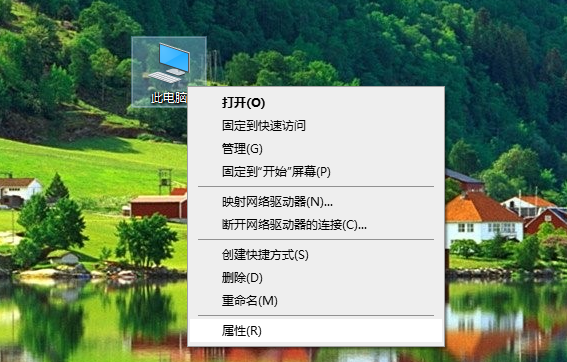
win10系统带有备份还原系统的功能,可以先提前备份系统设置还原点,等到系统出现故障的话我们就可以借助win10系统还原功能还原到备份还原点状态。那么win10电脑如何恢复系统还原点状态?下面小编就教下大家还原win10系统的方法。
具体的方法如下:
1、在win10系统桌面上选择此电脑,鼠标右键选择“属性”打开。
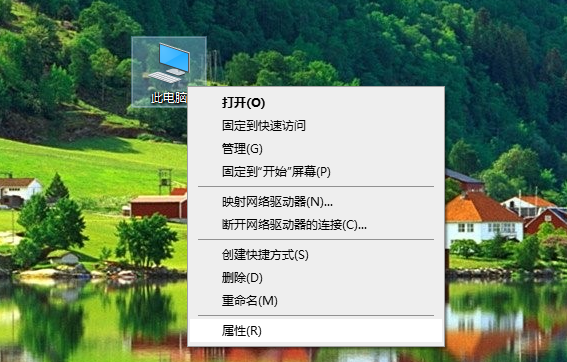
2、点击系统窗口左侧的“系统保护”打开。
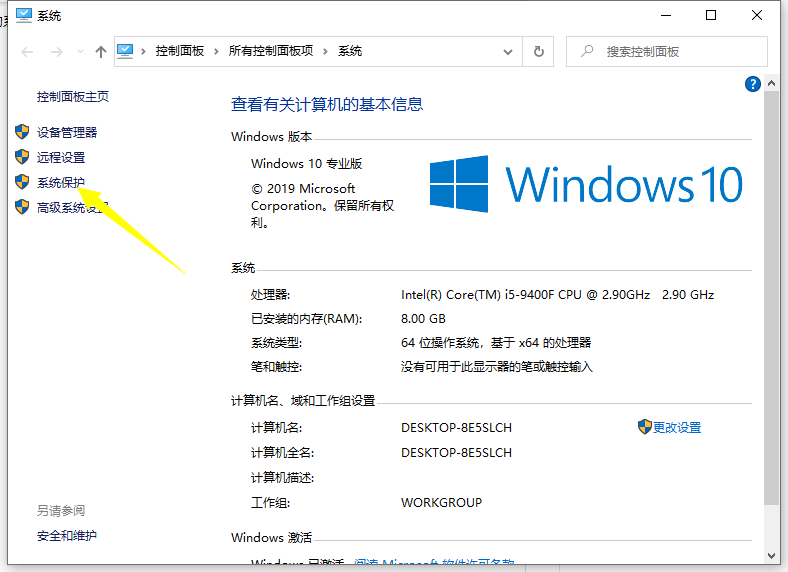
3、点击“系统还原”。(如果之前是还没有还原点的话,需要点击创建还原点才能使用还原功能,选择下方的c盘然后创建还原点即可。)
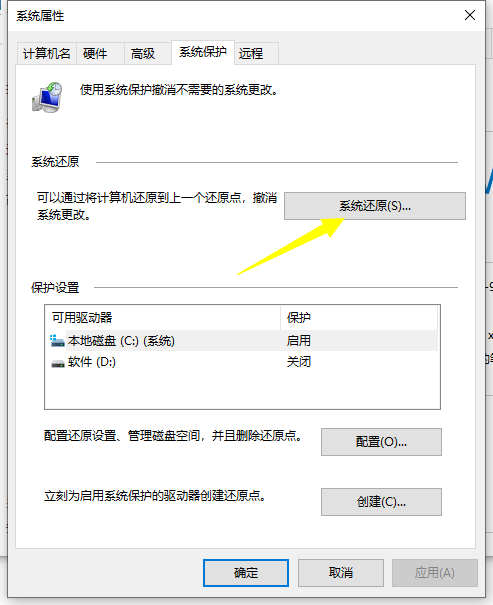
4、点击系统还原后,电脑会打开系统还原向导,按照提示点击下一步。
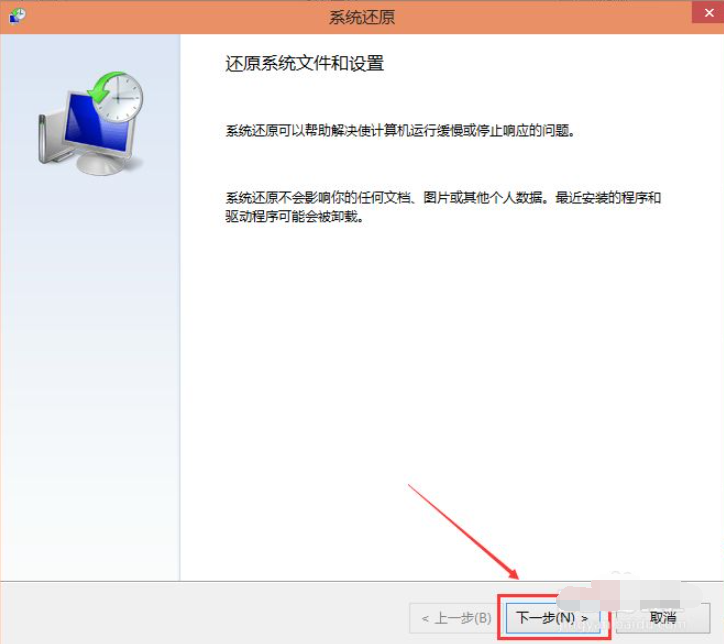
5、在系统还原窗口里选择之前创建的还原点,然后点击下一步。
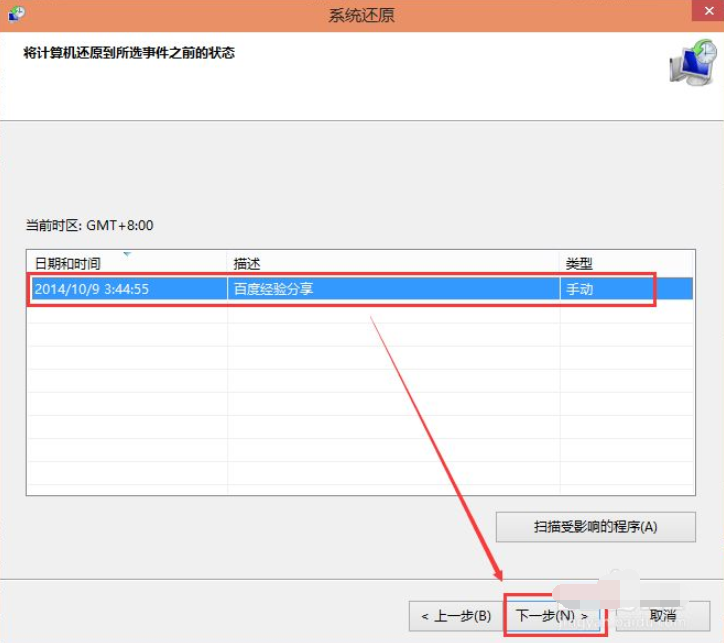
6、点击后,系统提示确认还原点,将C盘还原到还原点”之前所处的状态,耐心等待系统自动重启完成系统还原即可。
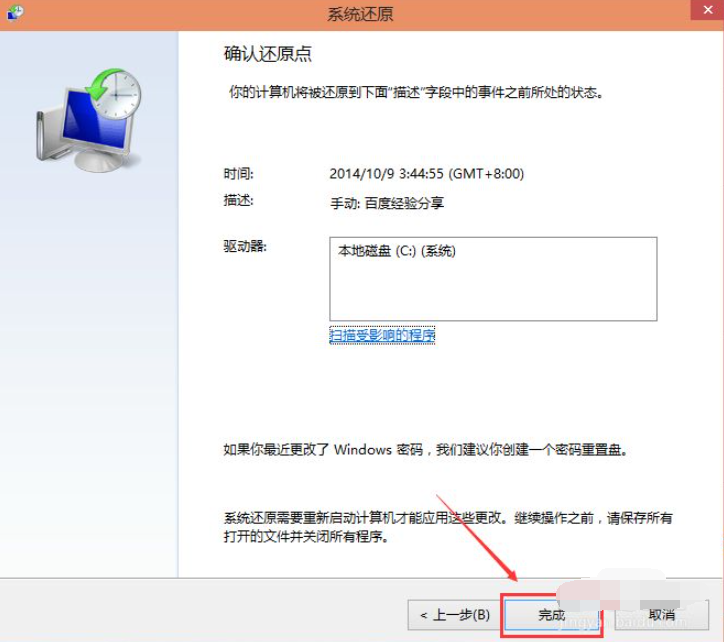
以上便是还原win10系统的方法,操作比较简单,可以有效的解决一些系统故障问题,有需要的小伙伴可以参照教程进行操作。




